max软件中如何选择对象的方法
辅助软件:max2012
2019-03-04 17:00
很多使用者在使用3DMAX时不知该如何选择对象,那么将由灯泡来告诉你该如何使用3DMAX选择对象:
首先,点击工具栏上的其中一个选择按钮:“选择对象”、“按名称选择”、“选择并移动”、“选择并旋转”、“选择并缩放”或“选择并操纵”,在任意视口中,把光标移到需要选择的对象,一但光标放在能选择对象的时候,就会形成一个十字叉,对象的有效选择区域取决于对象的类型以及视口中的显示模式。在着色模式中的话,对象的任一可见曲面都有效。而在线框模式中,对象的任一边和隐藏的线都有效。
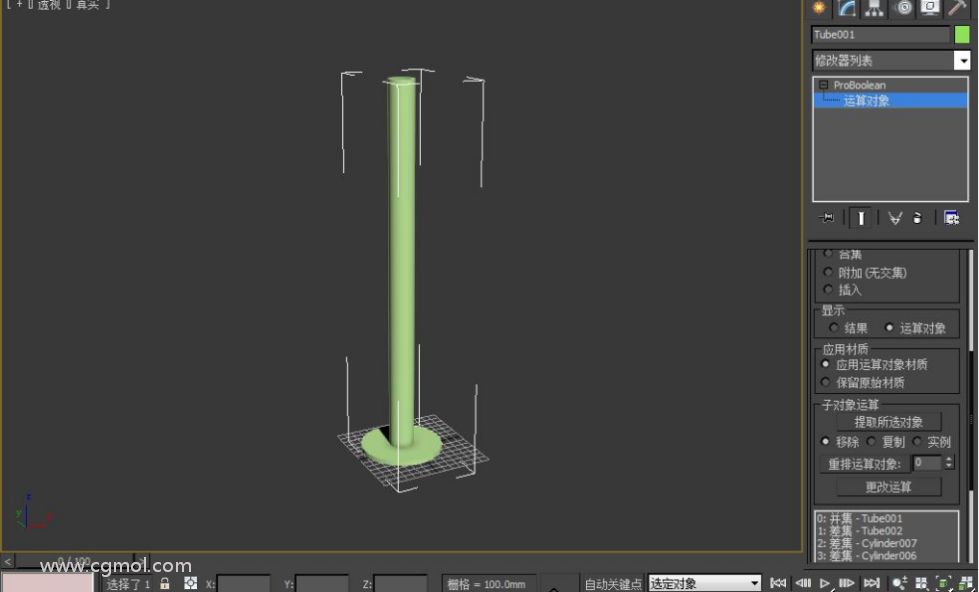
当对象的方框变成白色,那么选定的着色对象在其边界框的角处显示白色边框。想要选择所有对象,就要像下面一样操作,选择“编辑”菜单 >“全选”。要反转当前选择,就这样:选择“编辑”菜单 >“反选”。 想要加大或减少选择:按住 CTRL 键的同时单击以进行选择。
这个办法能选择或取消选择对象,就像已选定两个对象,然后按 CTRL 键并单击以选择第三个对象,那么第三个对象将被添加到选择中。如果此时按 CTRL 键并单击三个选定对象中的任一个,则会取消选择。想要锁定选择,就这样: 单击状态栏上的选择锁定切换以启用锁定选择模式。锁定选择时,可以在屏幕上任意拖动鼠标,而不会丢失该选择。光标显示当前选择的图标。如果要取消选择或改变选择,请再次单击“锁定”按钮禁用锁定选择模式。空格键是用于锁定选择模式的键盘切换。想要取消选择对象,就这样:在当前选择以外的任意空白区域单击。
以上的方法大家学会了吗?如果由有还有问题的话可以继续关注,以后还会继续出教程。
首先,点击工具栏上的其中一个选择按钮:“选择对象”、“按名称选择”、“选择并移动”、“选择并旋转”、“选择并缩放”或“选择并操纵”,在任意视口中,把光标移到需要选择的对象,一但光标放在能选择对象的时候,就会形成一个十字叉,对象的有效选择区域取决于对象的类型以及视口中的显示模式。在着色模式中的话,对象的任一可见曲面都有效。而在线框模式中,对象的任一边和隐藏的线都有效。
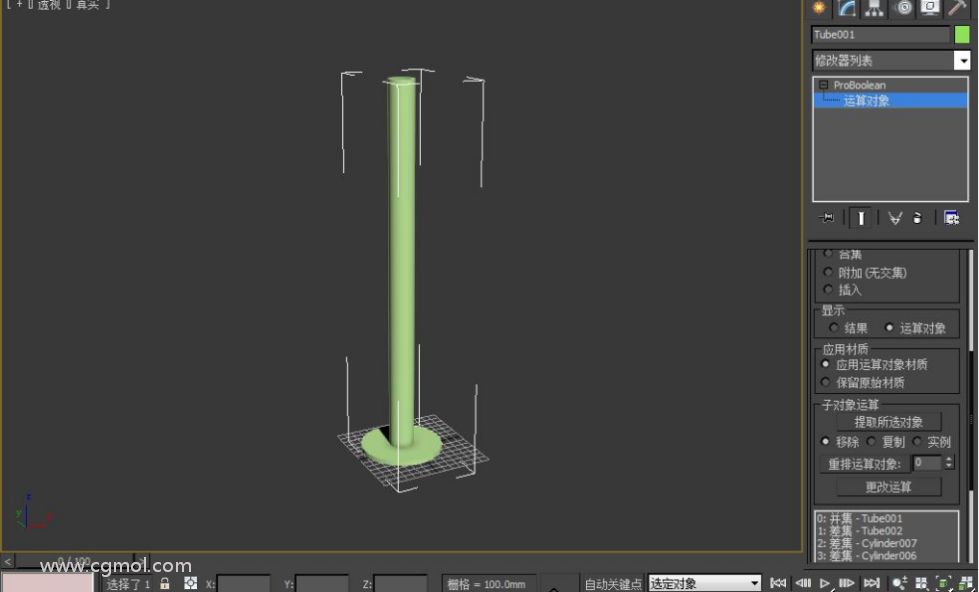
当对象的方框变成白色,那么选定的着色对象在其边界框的角处显示白色边框。想要选择所有对象,就要像下面一样操作,选择“编辑”菜单 >“全选”。要反转当前选择,就这样:选择“编辑”菜单 >“反选”。 想要加大或减少选择:按住 CTRL 键的同时单击以进行选择。
这个办法能选择或取消选择对象,就像已选定两个对象,然后按 CTRL 键并单击以选择第三个对象,那么第三个对象将被添加到选择中。如果此时按 CTRL 键并单击三个选定对象中的任一个,则会取消选择。想要锁定选择,就这样: 单击状态栏上的选择锁定切换以启用锁定选择模式。锁定选择时,可以在屏幕上任意拖动鼠标,而不会丢失该选择。光标显示当前选择的图标。如果要取消选择或改变选择,请再次单击“锁定”按钮禁用锁定选择模式。空格键是用于锁定选择模式的键盘切换。想要取消选择对象,就这样:在当前选择以外的任意空白区域单击。
以上的方法大家学会了吗?如果由有还有问题的话可以继续关注,以后还会继续出教程。
阅读全文 ⇣
- 上一篇:为什么max选择物体不显示线框?
- 下一篇:max如何正确的使用过滤器?
![[第二章第二课]选择方法之图解视图选择06](http://img.cgmol.com/noimg.jpg) [第二章第二课]选择方法之图解视图选择06
[第二章第二课]选择方法之图解视图选择06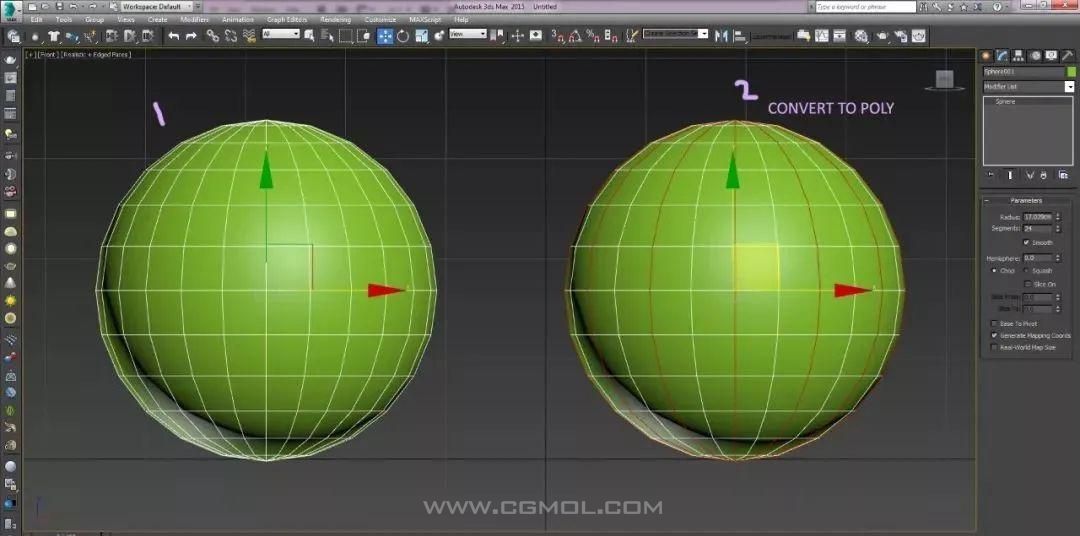 max如何建立仙人球模型
max如何建立仙人球模型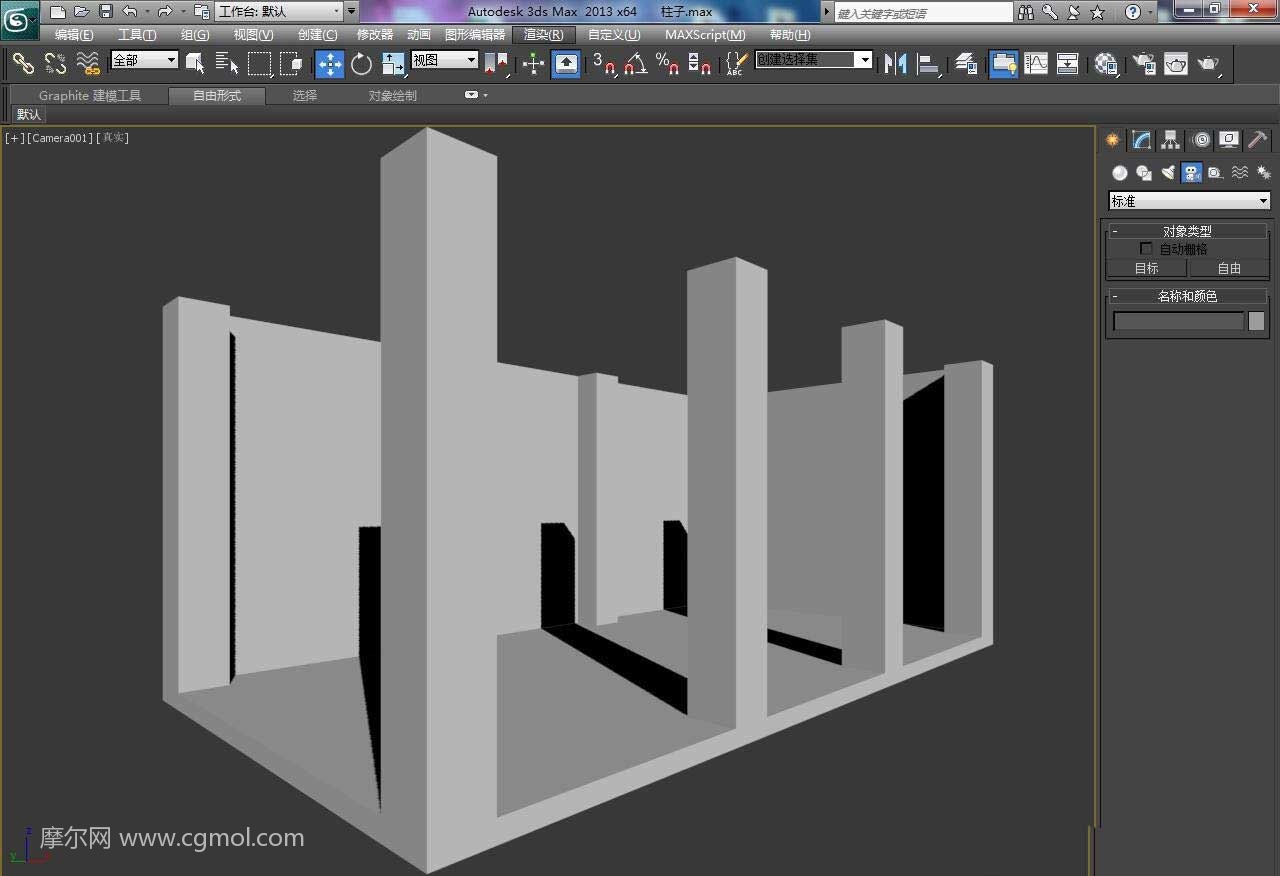 max如何让物体在视图中以线框形式
max如何让物体在视图中以线框形式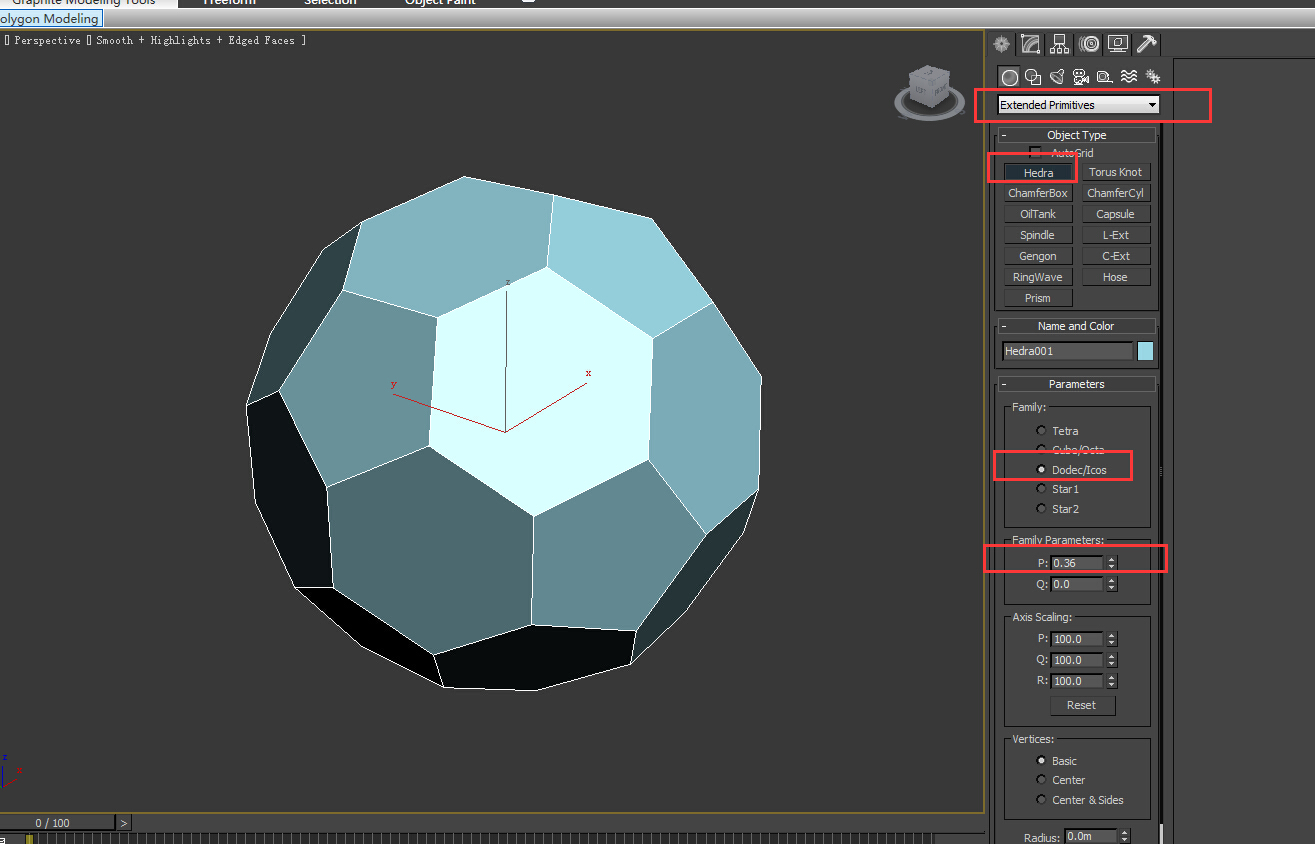 max制作足球图文教程
max制作足球图文教程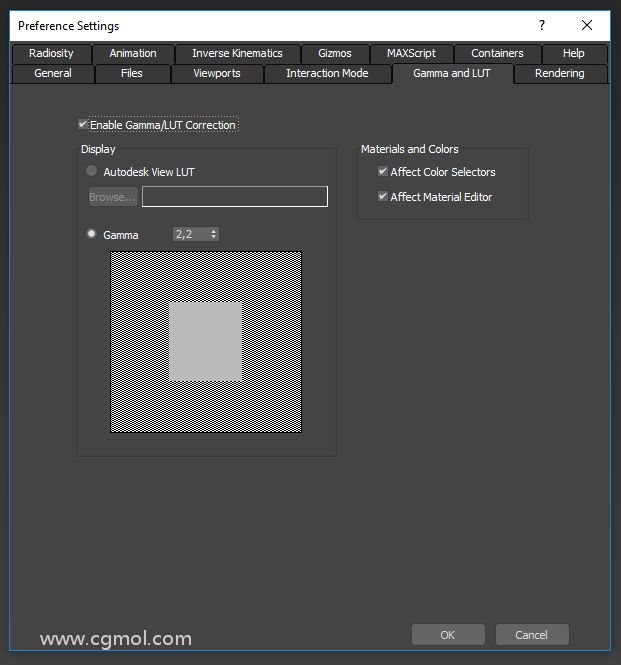 Corona渲染器如何为渲染配置更改gamma?
Corona渲染器如何为渲染配置更改gamma?